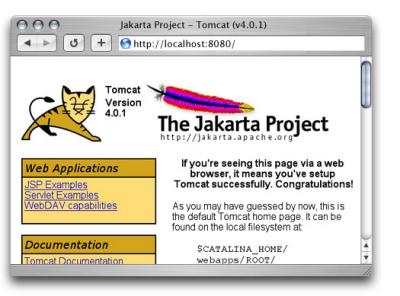Java no Ubuntu - Instalando Tomcat (parte 2)
Publicado por André Barcelos Silva em 22/10/2008
[ Hits: 35.765 ]
Blog: http://andrebsilva.poptall.com
Java no Ubuntu - Instalando Tomcat (parte 2)
Java no Ubuntu Linux - Instalando JDK (parte 1)
Antes de mais nada, gostaria de parabenizar o artigo do nosso colega, que serviu de base para o desenvolvimento dessa dica, lembrando bem que, assim como acontece com o código fonte aberto e livre, aqui também devemos fazer referências às nossas fontes de informações e, já que as estamos utilizando, devemos ressaltar o motivo que as usamos como referência, assim, no meu caso, o artigo do colega Carl Robers é bastante simples e dinâmico, ou seja, tudo que precisamos nas horas mais importantes. Apenas algumas alterações foram feitas, visando uma adequação mais simples e direta.
Confira o artigo original e visite o autor:
Instalando Apache Tomcat em Linux 2.6
Não comentarei muito sobre o Tomcat, além do básico. É um servidor web para aplicações Java. Semelhante a ele temos o Glassfish (Servidor web para Java) e o Apache (Servidor web para PHP). Atualmente o Tomcat está na versão 6, mas costumamos ainda a utilizar, didaticamente falando, a versão 5.5, que pode ser encontrada no seguinte link:
Apache Tomcat
Logo de cara você verá a seção de Downloads no menu vertical ao lado esquerdo contendo as principais versões. Caso queira baixar e utilizar a versão 6 ou a 5.5, elas possuem a mesma forma de instalação, mas não posso confirmar que tenham a mesma forma de configuração. A versão do Tomcat dependerá da versão do Servlet e do JSP que utilizaremos.
O Servlet 2.5 e o JSP 2.1 necessitam do Tomcat 6.0.
O Servlet 2.4 e o JSP 2.0 necessitam do Tomcat 5.5.
O Servlet 2.3 e o JSP 1.2 necessitam do Tomcat 4.1.
Basta você clicar normalmente na versão do Tomcat que você quer utilizar e ele abrirá uma página mostrando as opções que você possui. Mais abaixo você verá o título: Binary Distributions, onde na seção Core estará o Tomcat em sim nas seguintes versões:
Core:
- zip (pgp, md5) - [Nunca utilizei]
- tar.gz (pgp, md5) - Para Linux [FAÇA O DOWNLOAD DESTE POR GENTILEZA!]
- Windows Service Installer (pgp, md5) - [Para o Sistema da M$ - Microsoft]
O arquivo com a extensão tar.gz é a que utilizamos nas distribuições Linux, incluindo Ubuntu. Salve-o ou, após o download, copie o arquivo para a pasta /usr/local. Essa é uma das diferenças de instalações da minha dica e do artigo do Carl, ele utiliza a pasta /opt para instalação. Há os que contestem mas encontrei muitas coisas viáveis nisso.
Instalação do Tomcat no Linux
Acesse a pasta onde deverá estar o Tomcat a ser instalado:cd /usr/local
Descompacte o arquivo. Pedirá senha do usuário:
sudo tar -zxvf apache-tomcat-5.5.27.tar.gz
Com a descompactação ele automaticamente criará o diretório apache-tomcat-5.5.27. Renomeie-o para facilitar as devidas configurações. A partir de agora o diretório terá apenas o nome de tomcat:
sudo mv apache-tomcat-5.5.27 tomcat
Torne-se o usuário dono desse diretório onde o Tomcat está instalado. No lugar de usuário coloque o nome do seu usuário normal de acesso ao sistema:
sudo chown -R usuário /usr/local
Atribua permissão de execução para os scripts do Tomcat que estão dentro de seu diretório:
sudo chmod +x tomcat/bin/*.sh
Indique ao sistema onde ele poderá encontrar o JAVA_HOME e CATALINA_HOME, respectivamente o Java e o Tomcat:
export CATALINA_HOME=/usr/local/tomcat
$ export JAVA_HOME=/usr/lib/jvm/java-6-sun-1.6.0.07
Inicie o serviço Tomcat:
/usr/local/tomcat/bin/startup.sh
Abra o navegador e teste com o seguinte endereço:
http://localhost:8080 Para finalizar o serviço Tomcat:
/usr/local/tomcat/bin/startup.sh
E tem mais nas próximas dicas.
Boa sorte a todos da galera Linux.
A maneira mais simples de instalar o K3B no Ubuntu
Usando Kate na interface gráfica Gnome
Java no Ubuntu - Parâmetros iniciais do Tomcat (parte 3)
EOS Linux (The Enhanced Operating System)
Desabilitando dispositivos de armazenamento removíveis via USB no Debian Squeeze Testing
Configurar papel de parede padrão para todos os usuários
sources.list: centenas de repositórios disponíveis para Ubuntu e Debian
Ampliando resoluções no Remmina
O comando correto para finalizar o tomcat é: $ /usr/local/tomcat/bin/shutdown.sh.
O tutorial está muito bom. Ele está bem simples de compreender. Me ajudou muito.
Obrigado.
André!
Muito bom o seu tutorial, como sou iniciante em linux ele me ajudou bastante. É bacana quando encontramos um passo a passo tão bem estruturado como o que você montou.
Obrigado!
Perfeito eh so seguir a receita e esta la tomcat no ar.
Ótimo artigo...
Me ajudou muito.
Muito obrigado!
Patrocínio
Destaques
Artigos
Cirurgia para acelerar o openSUSE em HD externo via USB
Void Server como Domain Control
Modo Simples de Baixar e Usar o bash-completion
Monitorando o Preço do Bitcoin ou sua Cripto Favorita em Tempo Real com um Widget Flutuante
Dicas
Jogar games da Battle.net no Linux com Faugus Launcher
Como fazer a Instalação de aplicativos para acesso remoto ao Linux
Como fazer a instalação do Samba
Como fazer a conversão binária e aplicar as restrições no Linux
Tópicos
Assisti Avatar 3: Fogo e Cinzas (0)
Duas Pasta Pessoal Aparecendo no Ubuntu 24.04.3 LTS (40)
Top 10 do mês
-

Xerxes
1° lugar - 148.506 pts -

Fábio Berbert de Paula
2° lugar - 68.006 pts -

Buckminster
3° lugar - 21.677 pts -

Mauricio Ferrari
4° lugar - 21.483 pts -

Alberto Federman Neto.
5° lugar - 20.285 pts -

edps
6° lugar - 19.320 pts -

Daniel Lara Souza
7° lugar - 18.609 pts -

Andre (pinduvoz)
8° lugar - 16.668 pts -

Alessandro de Oliveira Faria (A.K.A. CABELO)
9° lugar - 15.981 pts -

Jesuilton Montalvão
10° lugar - 14.316 pts